DOCS
インテグレーションガイド / Opsee

本記事は米国PagerDuty社のサイトで公開されているインテグレーションガイドをそのまま日本語に翻訳したものです。日本語環境での動作を保証するわけではありません。原文はこちらを参照してください。
Opseeは、オンコールの開発者のために設計された監視ツールです。Opseeはヘルスチェックに重点を置いています。サービスが健全かどうか、期待どおりのレスポンスがあるかを明確に伝えます。
PagerDutyでの設定
-
ConfigurationメニューからServicesを選択します。
-
Servicesのページで、新しいサービスを作成する場合は、+Add New Serviceをクリックします。既存のサービスにインテグレーションを追加する場合は、追加するサービスの名前をクリックします。その後、Integrationsタブをクリックし、+ New Integrationボタンをクリックします。
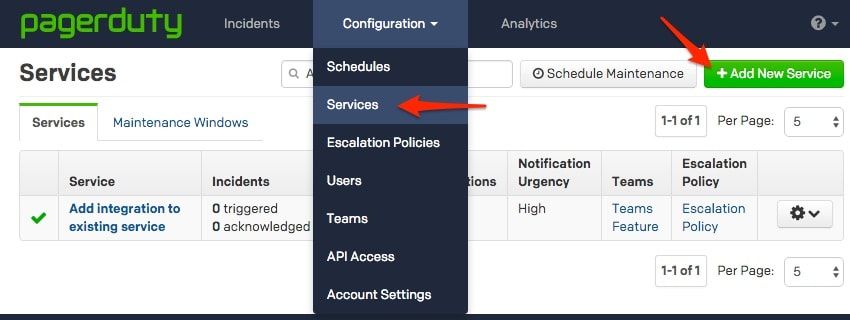
-
Integration Typeメニューから追加したいアプリケーションを選択し、Integration Nameを入力します。新たにサービスを作成する場合は、General Settingsで、サービスのNameを入力します。次に、Incident Settingsで、新しいサービスのEscalation Policy (エスカレーションポリシー)、Notification Urgency(通知の緊急度)、Incident Behavior<(インシデントの動作)を指定します。
-
Add ServiceまたはAdd Integrationボタンをクリックして、インテグレーションを保存します。するとサービスのIntegrationsページにリダイレクトされます。
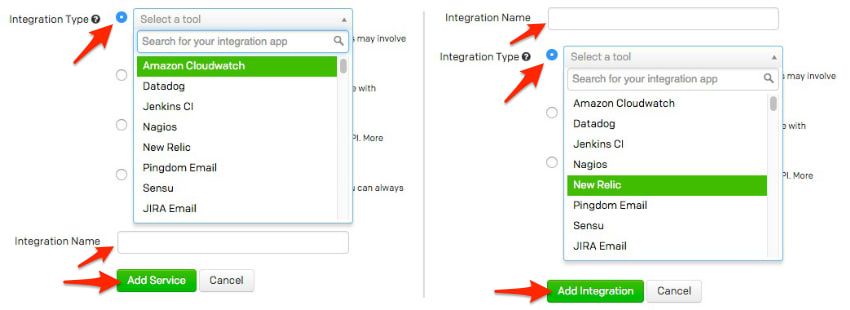
Opseeでの設定
- Profileセクションで、Connect to PagerDutyを選択します。
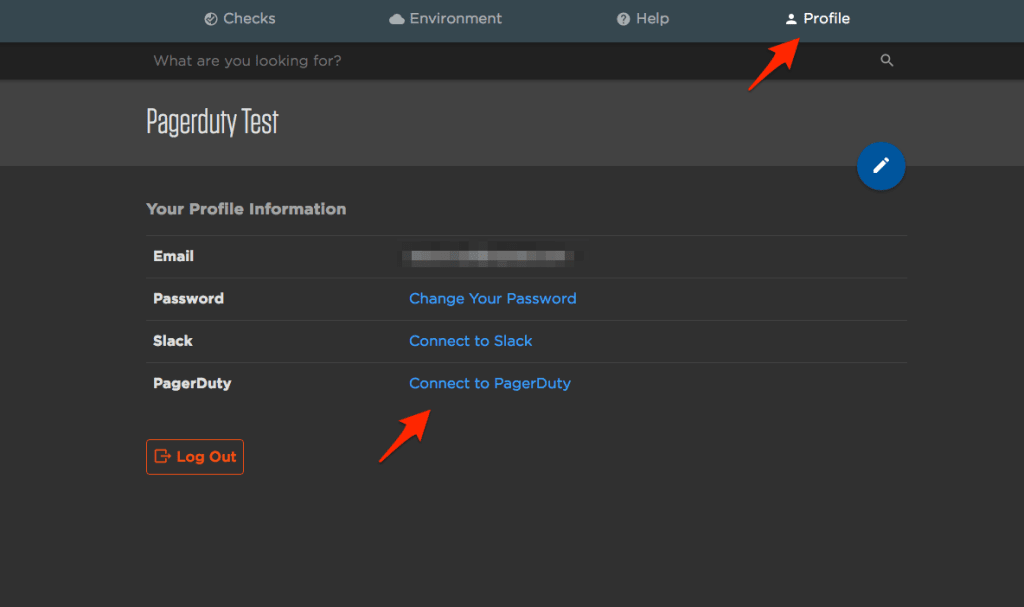
- PagerDutyにログインして、Authorize Integrationを選択します。シングルサインオンを使用してログインする場合は、ここで行います。
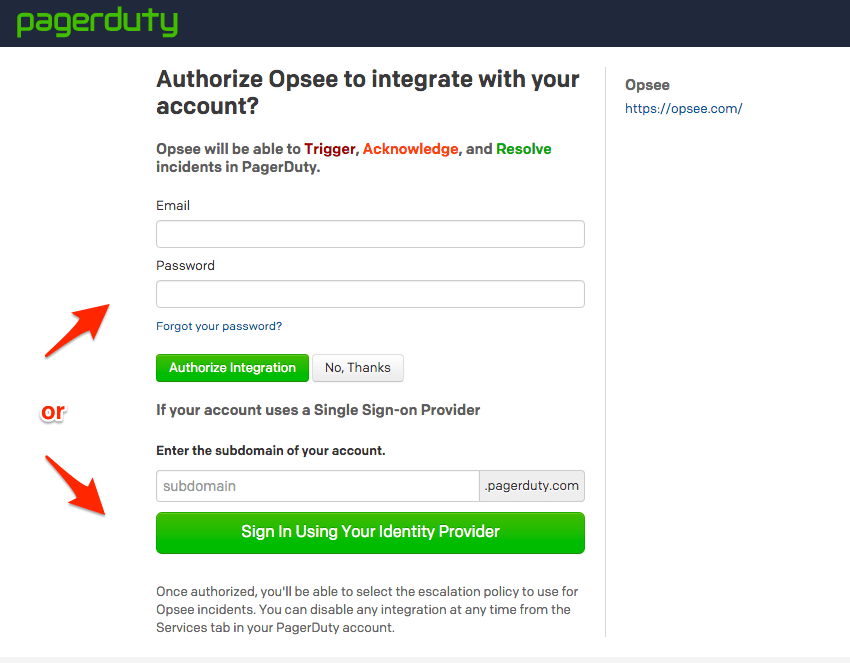
- 既存のOpseeサービスを選択するか、新しいOpseeサービスを作成します。新しいサービスを作成する場合は、Nameを付けてEscalation Policyを選択する必要があります。完了したら、Finish Integrationをクリックします。
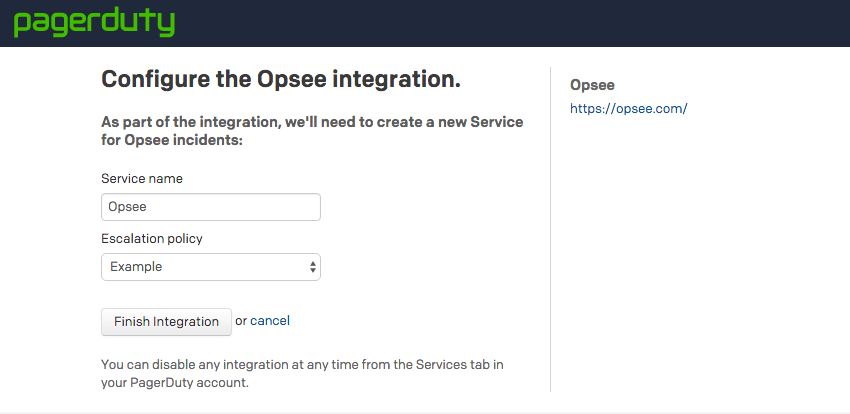
- PagerDutyサービスがProfileに表示されます。
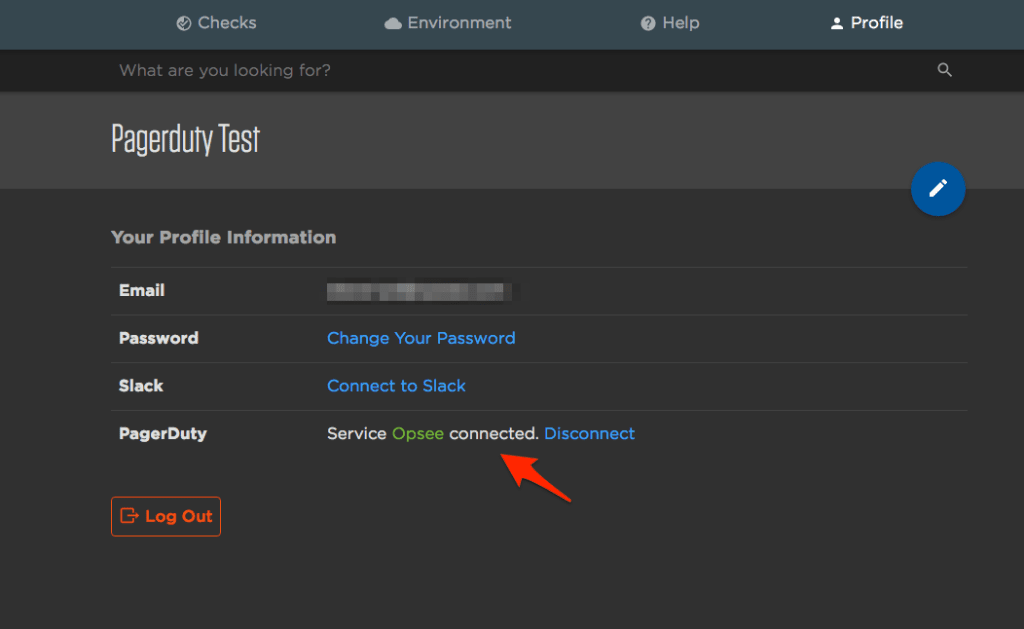
- Checksセクションに移動し、PagerDuty通知を受信するチェックを選択します。
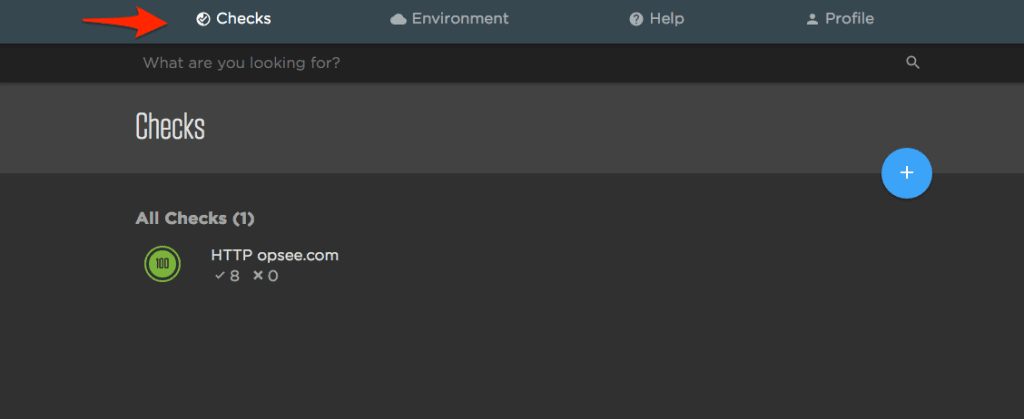
- Editボタンをクリックします。
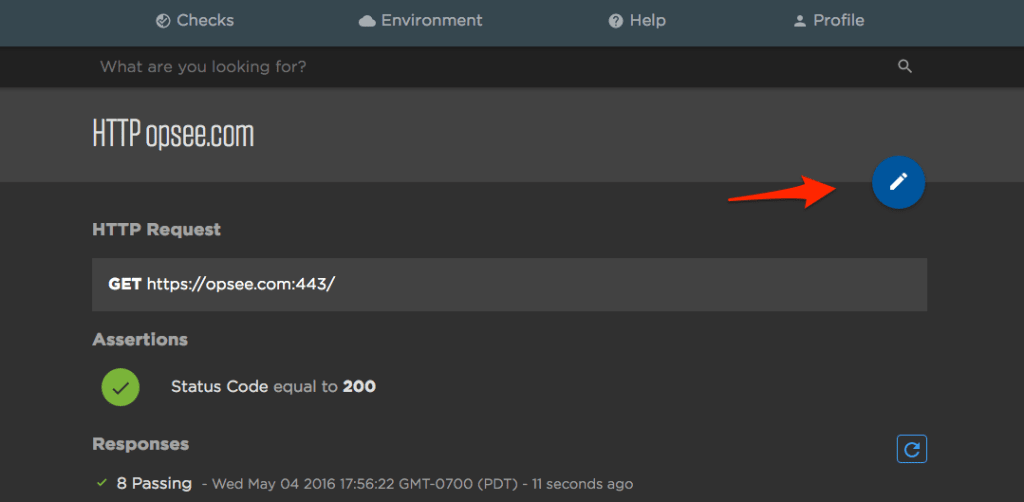
- NotificationsオプションからPagerDutyを選択します。PagerDutyが選択されると、Testボタンを使用してテストインシデントをトリガーすることができます。完了したら、Finishをクリックして新しい設定を保存します。
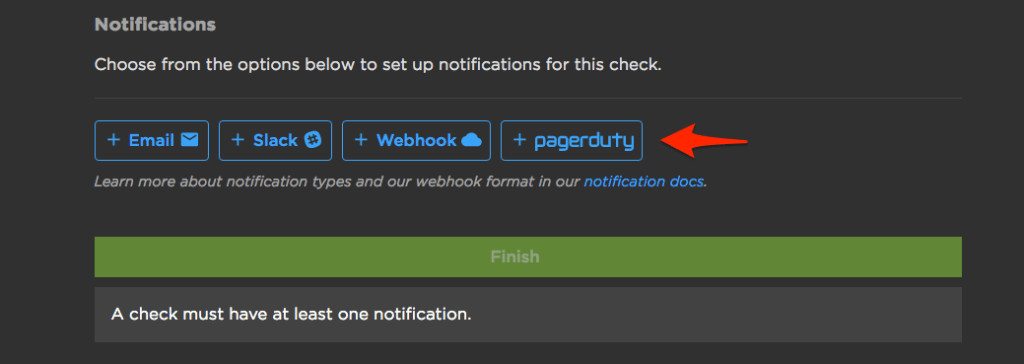
インシデントのトリガー
Opseeチェックが失敗すると、PagerDutyでインシデントがトリガされます。インシデントの詳細は、問題のチェックに関する追加情報を提供します。
よくある質問
検査にもう一度パスしたら、OpseeはPagerDutyインシデントを解決しますか?
はい。

